핸드폰에서 촬영한 영상 편집을 위해 캡컷 앱을 설치하고 무료로 사용하는 방법에 대해 알아보겠습니다. 앱을 설치하고 로그인한 후 프로필 정보를 업데이트하여 편집 기능과 템플릿을 사용하여 영상을 만들어보시기 바랍니다.
캡컷 최초 무료 사용법 1. 앱 설치
핸드폰의 구글플레이와 같은 앱마켓을 이용하여 '캡컷', 'CapCut' 등으로 검색해서 찾은 공식 모바일 앱을 설치하시기 바랍니다.

설치된 앱을 열면 서비스 약관 및 개인정보 보호정책 팝업(Pop-up) 화면이 나옵니다. 여기서 광고를 받을 수 있는 만 14세 이상임을 확인하는데 체크하고 '동의 및 계속'을 눌러주셔야 합니다.

다음은 회원으로 가입하기 위해 본인의 사용 형태, 즉 역할을 가장 잘 설명하는 것을 하나 골라주셔야 합니다. 일반 유저에서 학생, 크리에이터, 소상공인, 교사 등 아래 이미지의 내용 중에서 하나를 선택하시면 됩니다.

역할 선택 다음은 캡컷을 사용하는 데 있어 어떤 목적을 갖고 계신지 확인합니다. 개인사용, 학교과제, SNS 팔로워 늘리기 등 적절한 목적을 하나 선택하시기 바랍니다.

역할과 목적 다음은 어떤 종류의 동영상을 제작하는지 그리고 캡컷을 어떻게 알게 되었는지 알려주시면 됩니다. 동영상 종류는 복수 선택이 가능합니다.
캡컷 최초 무료 사용법 2. 나 MY 프로필 설정
처음 폰에서 실행된 캡컷의 첫 화면은 템플릿 메뉴의 화면입니다. 앱의 하단을 보시면 편집, 템플릿, 알림, 나 등의 아이콘으로 구성되어 있습니다. 첫 시작은 템플릿으로 시작하지만 나(MY) 메뉴를 먼저 확인해 보겠습니다.
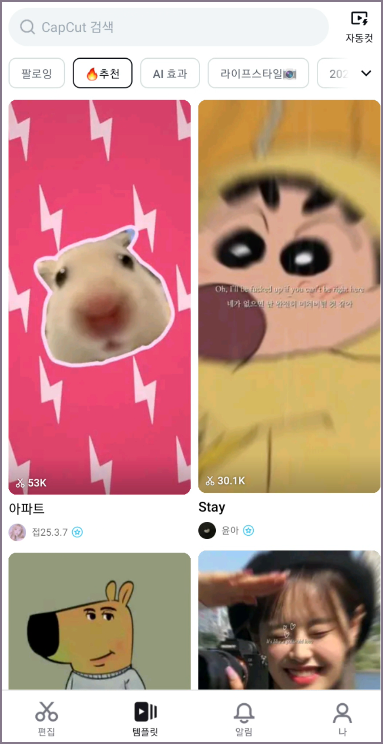
우선 캡컷의 나(MY) 아이콘을 선택하면 향후 만들어질 프로젝트와 템플릿 등의 내용을 동기화 저장을 위해서 로그인을 할 수 있습니다. 탭 하여 로그인을 누르고 구글, 이메일, 페이스북 중에서 하나를 선택하면 됩니다.

구글로 로그인하기 등을 선택해서 생성된 계정은 다시 프로필 편집으로 들어가서 성별, 자기소개 등의 내용을 작성하고 틱톡과 유튜브 등의 계정과 액세스를 허용하여 연결하는 설정도 가능합니다.

링크 중에서 틱톡(TikTok) 항목을 추가하라면 아래 이미지와 같이 내 틱톡 계정에 대한 액세스 권한을 요구하여 연결하시면 됩니다.

그리고 만약 앱 하단에 '계정 보안 및 간편한 복구를 위해 이메일 연결'이라는 조그만 팝업 화면이 보이면 '지금 연결' 버튼을 눌러 이메일 정보를 저장해 주시기 바랍니다. 해당 이메일은 로그인, 비밀번호 재설정 및 계정 보안에 사용될 수 있다고 합니다.(이메일로 발신한 6자리 숫자 코드 입력 필요)

캡컷 최초 무료 사용법 3. 편집과 템플릿
캡컷 모바일 앱을 설치한 후 나(MY) 메뉴에서 로그인할 계정과 이메일 등을 연결하고 영상을 편집할 준비를 마쳤다면 이제 편집과 템플릿 기능을 이용하여 나만의 콘텐츠를 만들어보시기 바랍니다.

캡컷 편집
편집의 경우 새 프로젝트 영역을 클릭하고 기기 사진, 미디어, 파일 등에 대해 액세스를 허용해 주신 후 편집할 영상 또는 사진을 선택하여 시작하시면 됩니다.
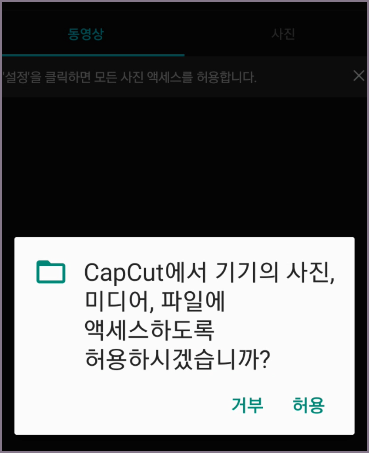
캡컷 템플릿
템플릿을 활용하여 시작하는 경우는 원하는 키워드로 검색하셔도 좋고 처음 시작하시는 분들은 추천 템플릿을 이용해서 테스트해 보셔도 좋을 것 같습니다. 제공되는 템플릿 중 Pro(프로)로 표기된 것은 유료이니 Pro 표기가 되지 않은 무료 템플릿을 먼저 이용해 보시기 바랍니다.
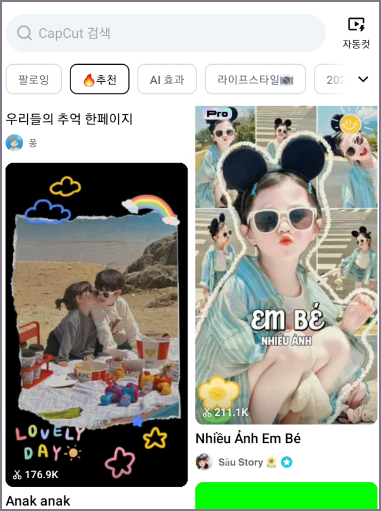
선택한 템플릿을 사용해서 동영상이나 사진을 추가한 후 편집이 완료되면 내보내기를 이용해 틱톡, 유튜브 쇼츠, 인스타 릴스 등 다양한 숏폼을 먼저 만들어보시는 것을 추천드립니다.
그럼 지금까지 캡컷 최초 사용법에 대해서 알아보았습니다. 아직까지 캡컷을 사용하는 것을 망설이셨거나 경험해 보시길 미뤄놓으셨던 분들이라면 꼭 사용해 보시고 다양한 영상을 제작하는 시작이 되시길 바랍니다.
▶ AI 영상 편집툴 관련 글 바로가기
[IT 인터넷 통신] - 블로그 글로 영상 만들기 (feat. 비디오스튜 시작 편)
블로그 글로 영상 만들기 (feat. 비디오스튜 시작편)
오랜 시간 쌓여있는 소중한 블로그 글을 재료로 유튜브 영상을 만들기 위한 간편한 방법으로 비디오스튜 영상 편집기를 이용해 보고자 합니다. 반복적이고 시간이 많이 드는 편집 기능을 인공
johblack.tistory.com
[IT 인터넷 통신] - 블로그 글 영상 제작 툴 (feat. 비디오스튜 이해 편)
블로그 글 영상 제작 툴 (feat. 비디오스튜 이해편)
블로그 글로 영상 만들기를 시도하기 위해 비디오스튜 영상 제작 툴을 무작정 사용한 1일 차 영상을 만들어봤습니다만 좀 더 퀄리티 있는 영상 편집을 위해 오늘은 좀 더 고민과 학습을 더 해보
johblack.tistory.com
[IT 인터넷 통신] - chatGPT로 유튜브 쇼츠 영상 만들기 (feat. 비디오스튜)
chatGPT로 유튜브 쇼츠 영상 만들기 (feat. 비디오스튜)
챗봇 chatgpt를 이용해서 AI 영상을 만드는 방법에 대해 알아보겠습니다. 1~2일 동안은 블로그 글을 이용하여 영상을 제작해 보았고 3일 차인 오늘은 저의 유튜브 채널에 올릴 쇼츠 영상을 비디오스
johblack.tistory.com
[IT 인터넷 통신] - Vrew 브류 사용법 (홈페이지 다운로드 및 회원가입 편)
Vrew 브류 사용법 (홈페이지 다운로드 및 회원가입 편)
인공지능 영상 편집 프로그램으로 자동으로 음성을 텍스트로 변환해주는 브류 의 사용법에 대해 알아보기 위해 먼저 Vrew 홈페이지에 방문하여 프로그램을 다운로드하여 설치하고 회원 가입하
johblack.tistory.com
▶ 영상 편집툴 관련 글 바로가기
[무비 Movie] - 다빈치 리졸브 영상편집 프로그램 다운로드 및 설치 과정 (블랙매직 디자인 홈페이지 DaVinci Resolve)
다빈치 리졸브 영상편집 프로그램 다운로드 및 설치 과정 (블랙매직 디자인 홈페이지 DaVinci Resolv
다빈치 리졸브는 영화, 뮤직비디오 등에서 영상 편집과 색보정 프로그램으로 엄청나게 유명한 소프트웨어입니다. 무료 버전으로도 개인이 촬영한 영상을 편집하는데 무리가 없기 때문에 오늘
johblack.tistory.com
[IT 인터넷 통신] - 키네마스터 앱 설치 과정 및 영상 편집 기초 사용법 (KineMaster)
키네마스터 앱 설치 과정 및 영상 편집 기초 사용법 (KineMaster)
모바일 동영상 편집 앱으로 잘 알려진 키네마스터를 핸드폰에 설치하고 기본적인 영상 편집을 위한 기초 사용법에 대해 알려드리도록 하겠습니다. 키네마스터 동영상 편집 앱 설치 및 첫 영상
johblack.tistory.com
'IT 인터넷 통신' 카테고리의 다른 글
| 인포크링크 멀티링크 사용법 (0) | 2025.04.02 |
|---|---|
| 유튜브 쇼츠 시간 길이 맞추는 방법 (feat. videostew) (0) | 2025.03.18 |
| 서브 유튜브 채널 만드는 방법 (1) | 2025.03.07 |
| 드랩아트 홈페이지 가입 방법 (0) | 2025.03.06 |
| 에이닷 PC 웹 사용법 (0) | 2025.02.21 |




댓글